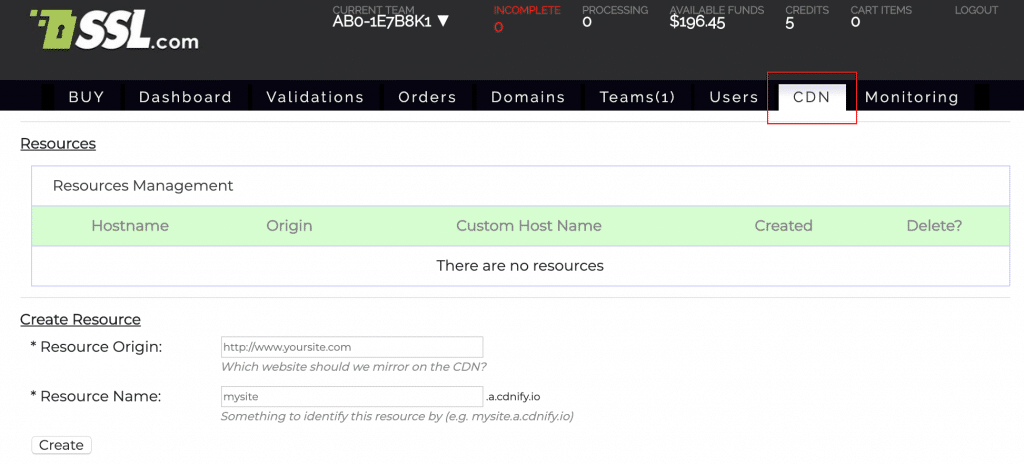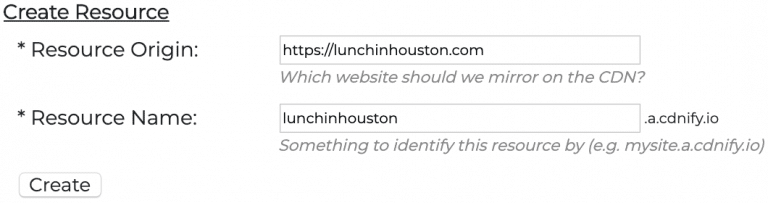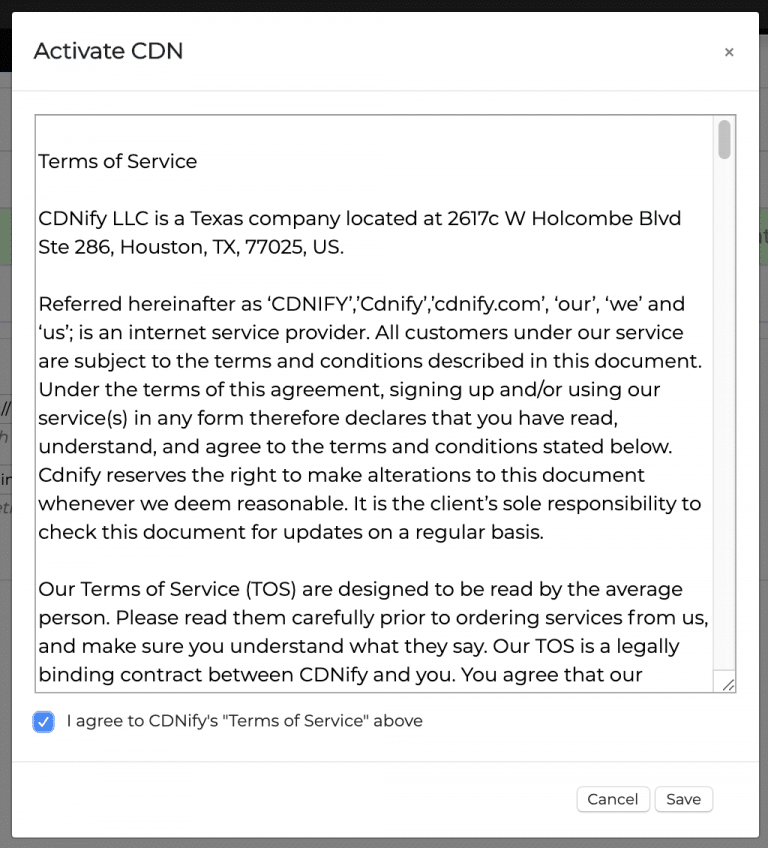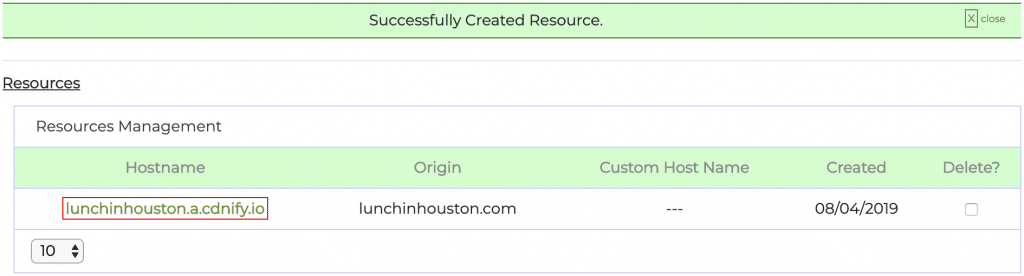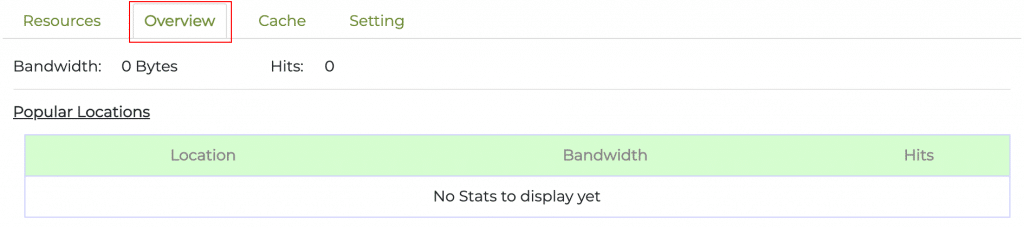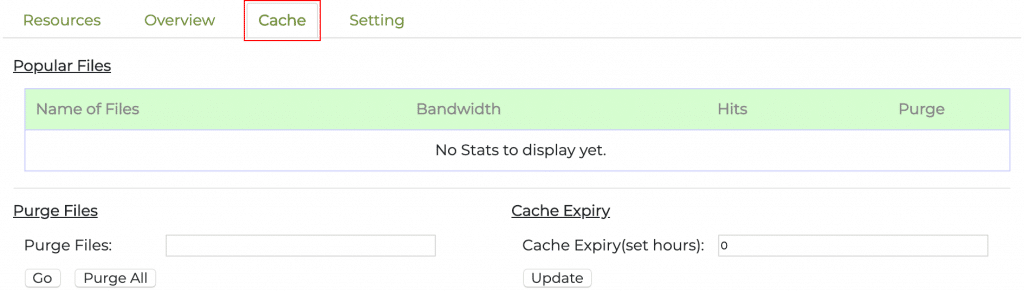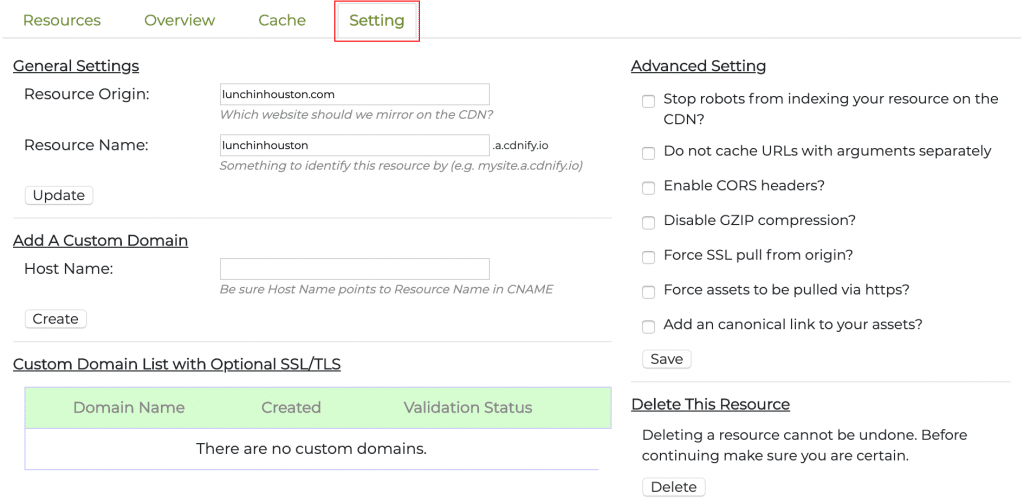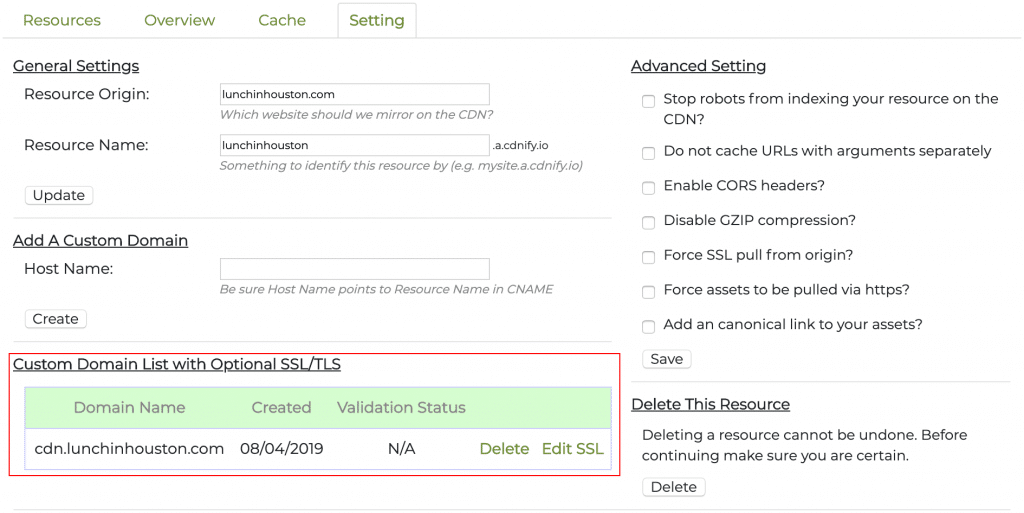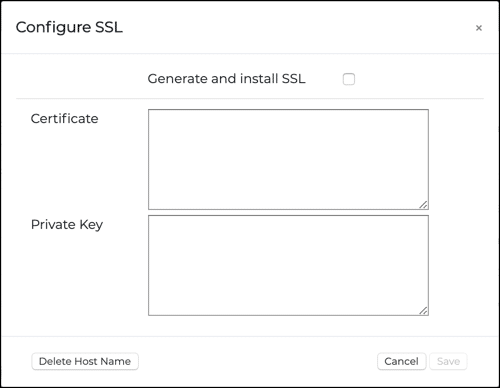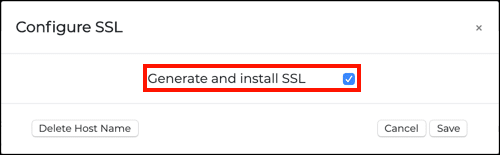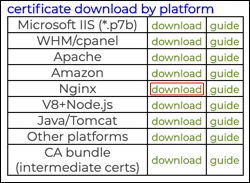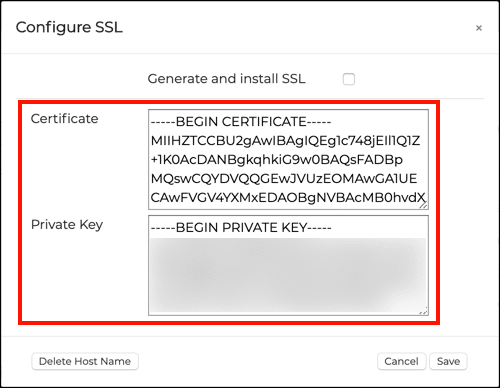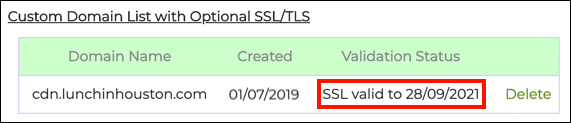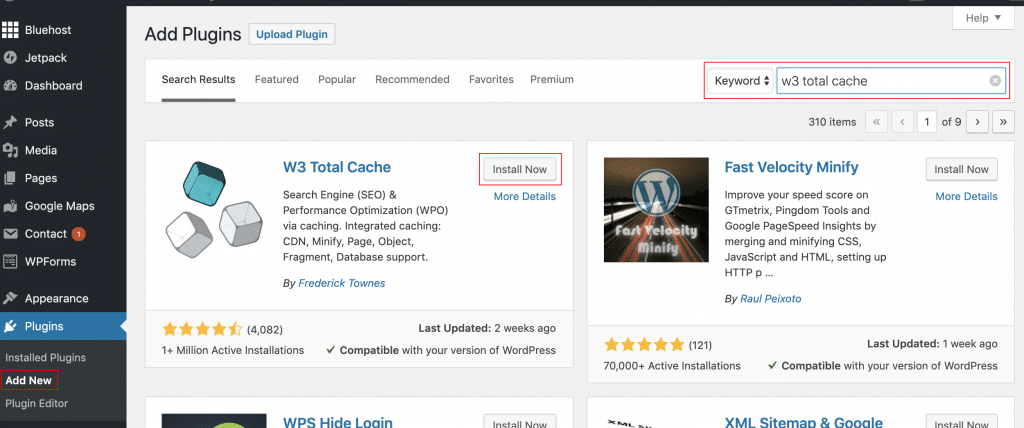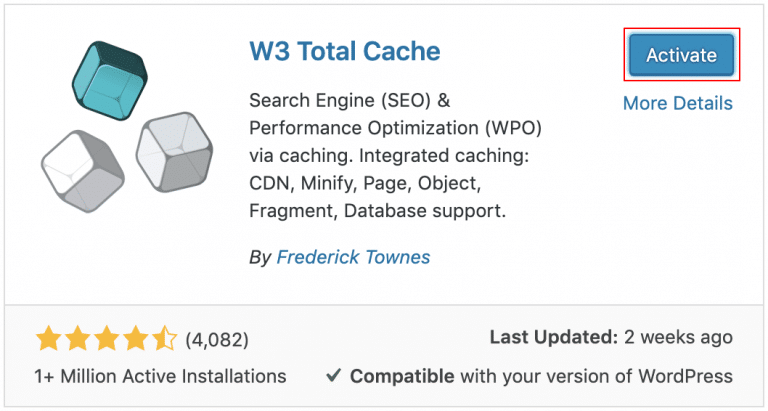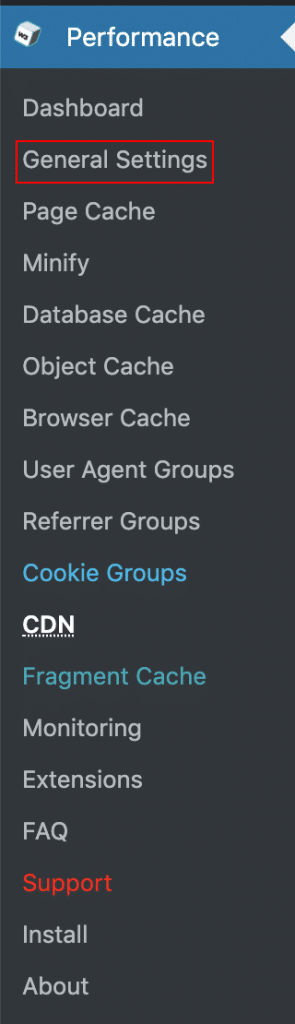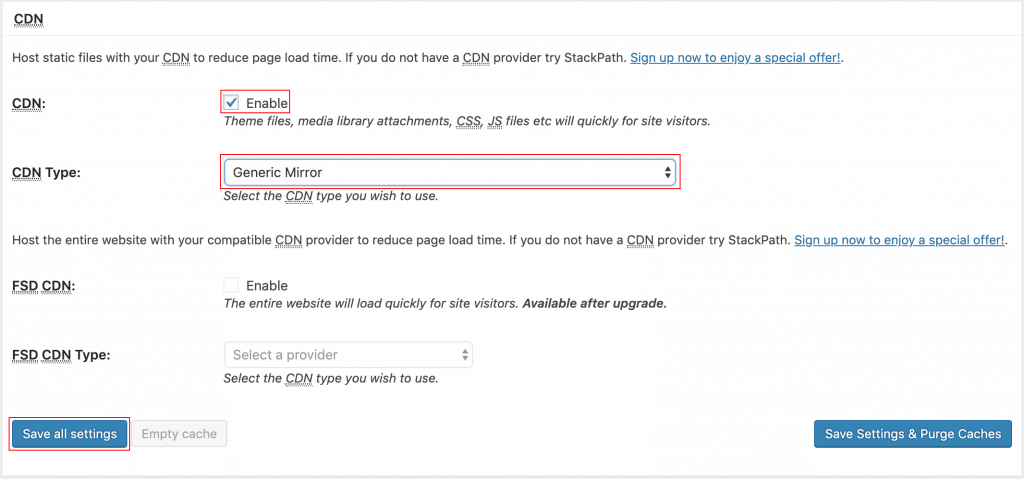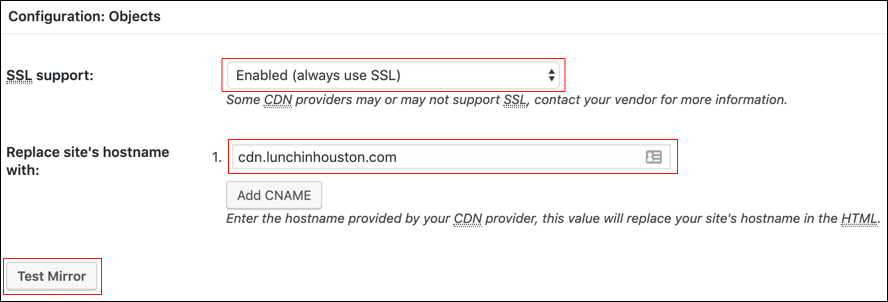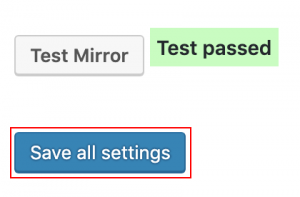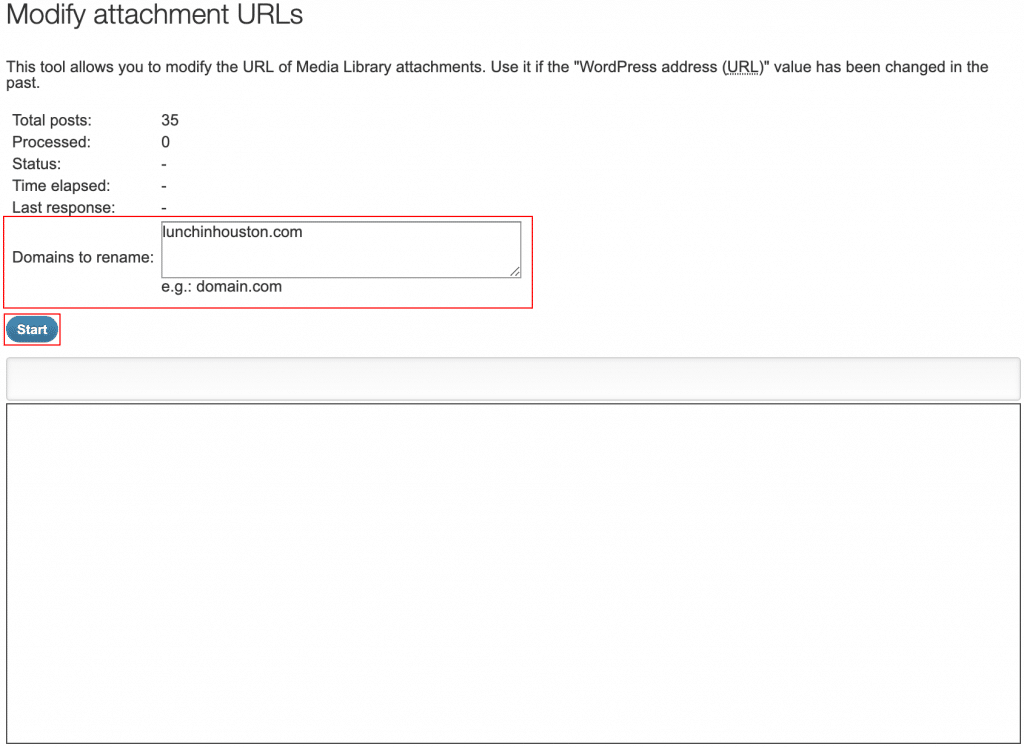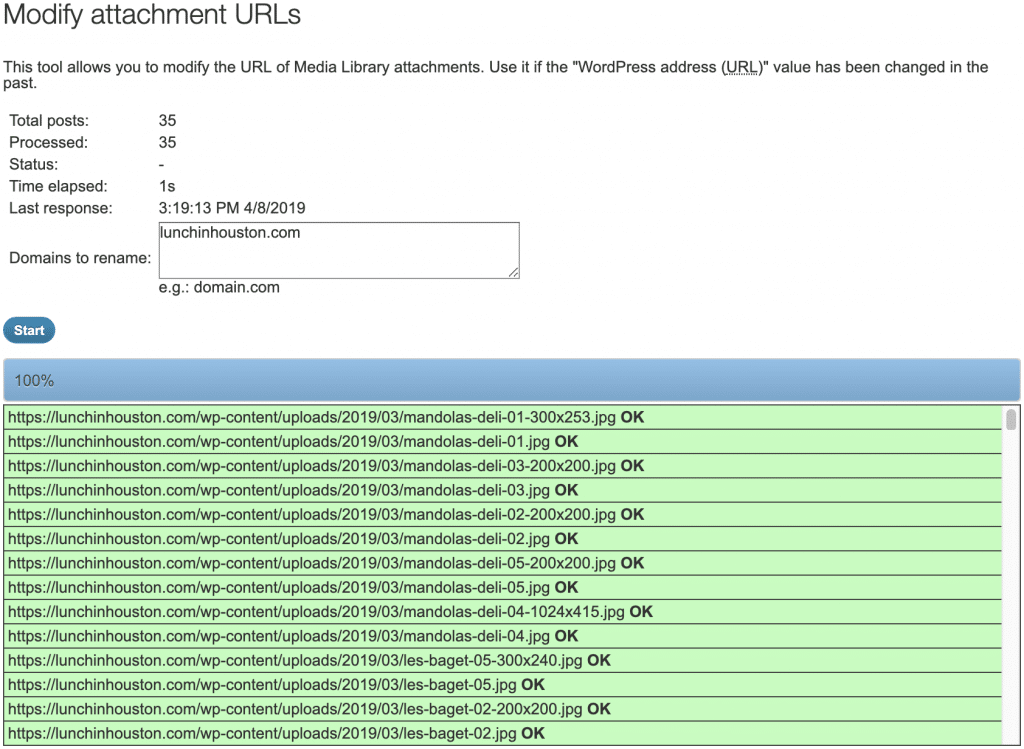Tämä ohje opastaa sinut parantamaan verkkosivustosi suorituskykyä SSL.com: n avulla sisällönjakeluverkko (CDN).
CDN-resurssin luominen
-
Kirjaudu SSL.com-tilillesi ja valitse sitten CDN Tab.
-
Kirjoita sen verkkosivuston URL-osoite, jonka haluat peilata Resurssien alkuperä -kenttään ja anna sille tunnistettava nimi Resurssin nimi ala. Antamaasi resurssinimeä käytetään CDN-resurssin isäntänimenä (esim. ”Mysite” kartoittaa
mysite.a.cdnify.io). Napsauta sitten luoda painiketta. -
Näkyviin tulee valintaehdot sisältävä valintaikkuna. Kun olet tarkistanut palvelusehdot ja ymmärtänyt ja hyväksynyt ne, valitse valintaruutu Hyväksyn CDNifyn yllä olevat käyttöehdot, napsauta sitten Säästä painiketta. Jos et hyväksy palvelusehtoja tai haluat muuten keskeyttää toiminnon, voit myös napsauttaa Peruuttaa tässä tilanteessa.
-
Jos kaikki on tehty oikein, viestin "Onnistuneesti luotu resurssi" pitäisi näkyä ikkunan yläosassa ja sivustosi näkyy Resurssien hallinta lista. Voit tarkastella resurssin CDN-verkon toimintaa ja käyttää sen välimuistia ja asetuksia napsauttamalla isäntänimeä luettelossa.
-
Työnnä välilehtiä vasemmalta oikealle, Esittelymateriaalit -välilehti palauttaa sinut vain resurssiluetteloon. Yleiskatsaus -välilehti näyttää yleiskuvan verkon toiminnasta eri paikoissa. Koska olemme juuri asettaneet tämän uuden resurssin, toimintaa ei ole vielä näytettävä.
-
- Kätkö -välilehti näyttää välimuistissa olevat tiedostot ja antaa sinun tyhjentää tiedostoja välimuistista ja asettaa välimuistin voimassaoloajan.
-
- Asetus -välilehdessä voit päivittää resurssin alkuperän ja nimen, lisätä mukautetun isäntänimen CDN-resurssille (esim
cdn.mysite.com) tai poista resurssi. Voit myös asettaa useita lisäasetuksia välilehden oikealla puolella olevilla valintaruuduilla; saat täydellisen yleiskuvan näistä asetuksista ja niiden tekemistä, katso portaalin dokumentaatio.
Lisää SSL-käytössä oma verkkotunnus CDN-tietokantaan
Luomalla CNAME DNS-tietueen voit lisätä SSL-yhteensopivan verkkotunnuksen nimen CDN-tietokantaan.
-
Luo CNAME DNS-tietue, joka osoittaa mukautetusta nimestä, jota haluat käyttää Resurssien hallinta -luettelossa näkyvään isäntänimeen (esimerkiksi osoittaen
cdn.mysite.comettämysite.a.cdnify.io. Kysy verkkoisäntältäsi ohjeet CNAME-tietueen luomiseksi. -
In Asetus Kirjoita tilisi CDN-resurssin välilehti, kirjoita isäntänimi Host Name kenttä alle Lisää mukautettu verkkotunnus, napsauta sitten luoda painiketta.
-
Lisättyäsi onnistuneesti, mukautettu verkkotunnuksesi nimi näkyy Muokattu verkkotunnusluettelo.
-
Lisää SSL omaan verkkotunnukseesi napsauttamalla Muokkaa SSL: tä.
-
- Määritä SSL valintaikkuna avautuu, jossa on vaihtoehtoja sekä automaattiseen että manuaaliseen SSL-asennukseen.
-
- Luo ja asenna SSL -valintaruudun tarkoituksena on luoda ja asentaa automaattisesti mukautetun verkkotunnuksen SSL-varmenne. Sen tarkistaminen piilottaa manuaaliset SSL-kentät, koska niitä ei tarvita.
Huomautus: Automaattinen mukautettu SSL on kehitteillä, eikä se tällä hetkellä toimi. Käytä toistaiseksi manuaalista prosessia, joka on kuvattu alla vaiheessa 6. -
Määritä SSL manuaalisesti liittämällä mukautettua verkkotunnusta vastaava varmenne ja yksityinen avain Todistus ja yksityinen avain kenttiä. Varmista, että asennat koko varmenneketjun liittäessäsi varmennetta. Voit tehdä tämän valitsemalla Nginx lataa vaihtoehto sertifikaatille käyttäjätililläsi:
Huomautus: Sinulla olisi jo oltava yksityinen avaimesi, joka on luotu tietokoneellasi varmennettaessa allekirjoituspyyntöä (CSR) luotiin. SSL.com: lla ei ole yksityisiä avaimiasi, eikä niitä voi ladata SSL.com-käyttäjätililtäsi.Huomautus: Jos Todistus ja yksityinen avain kentät eivät ole näkyvissä, varmista, että Luo ja asenna SSL valintaruutu on emme käytössä. -
Kun olet valmis määrittämään SSL: n, napsauta Säästä nappia. Voit myös napsauttaa Peruuttaa peruuttaa toimenpide tai Poista isäntänimi poistaa mukautetun verkkotunnuksen nimi välittömästi. Asennettuaan voimassa olevan varmenteen, Validointitila päivitetään varmenteen olemassaolon ja sen voimassaoloajan osoittamiseksi.
CDN-levyn käyttäminen WordPressin kanssa
Useimmissa nykyaikaisissa sisällönhallintajärjestelmissä on suhteellisen yksinkertaista määrittää verkkosivustosi taustaohjelma toimimaan uuden CDN-resurssin kanssa. Tässä osiossa kerrotaan, kuinka WordPress voidaan asettaa toimimaan uuden CDN-resurssin kanssa.
-
Asenna ensin W3 yhteensä Cache plugin WordPress-hallintapaneelin kautta. Klikkaus Laajennukset >> Lisää uusi etsi vasemmanpuoleisesta sivupalkista "W3 Total Cache" ja napsauta sitten Asenna nyt painiketta.
-
Kun laajennus on asennettu, Asenna nyt -painike muuttuu siniseksi ja muuttuu Aktivoida. Napsauta painiketta.
-
Vasemmalle ilmestyy uusi valikkokohta, jossa on merkintä Suorituskyky. Navigoida johonkin Suorituskyky >> Yleiset asetukset.
-
Vieritä alaspäin CDN yleisten asetusten sivulla. Tarkistaa Enable merkityllä rivillä CDN, valitse sitten Yleinen peili mistä CDN-tyyppi pudotusvalikosta. Kun olet valmis, napsauta Tallenna kaikki asetukset.
-
Koska isäntänimeä ei ole vielä määritetty, sivun yläosaan ilmestyy varoitus, jossa kerrotaan: "Määritysongelma estää CDN: n toimimasta: "Korvaa oletusisäntänimi nimellä" kenttä ei voi olla tyhjä. " Seuraava vaihe korjaa ongelman.
-
Navigoida johonkin Suorituskyky >> CDN vasemmalla sivupalkivalikossa ja vieritä sitten kohtaan Kokoonpano: Objektit. Vieressä SSL-tuki:, valitse Käytössä (käytä aina SSL: tä) avattavasta valikosta. Lisää sitten CDN-resurssin isäntänimi (esim
mysite.a.cdnify.iotai mukautettu verkkotunnus, jonka olet määrittänyt yllä esitetyllä tavalla) ja napsauta Koepeili painiketta. -
Jos kaikki on asetettu oikein tähän asti, vihreä ruutu, jossa lukee ”Test hyväksytty”, tulee näkyviin Koepeili painiketta. Napsauta nyt Tallenna kaikki asetukset.
-
Vieritä takaisin sivun yläosaan ja napsauta merkittyä painiketta Muokkaa liitteiden URL-osoitteita.
-
Kirjoita avautuvaan ikkunaan ylätason verkkotunnuksesi nimi (esim
mysite.com) ja napsauta Alkaa. -
Muutosten on tapahduttava heti, kuten ponnahdusikkunan alareunassa näkyy.
-
Voit nyt tarkistaa, että CDN palvelee omaisuutta, katsomalla verkkosivustosi lähdekoodia selaimessa.